משתמשים לא תמיד יכולים לשאת איתם את המחשב/המחשב הנייד שלהם לכל מקום כמו הטלפונים שלהם. לפעמים, ייתכן שהם יצטרכו לגשת לקובץ המסמכים, קובץ המצגת וכו'. במקרה כזה, זה יהיה מאוד נוח אם הם יוכלו איכשהו לגשת מרחוק לקבצי Microsoft Office מהטלפונים הניידים שלהם.
למרבה המזל, משתמשי Windows יכולים לגשת ולערוך את קבצי המחשב והאפליקציות שלהם באמצעות יישום של Microsoft בשם ' עוזר שולחן העבודה המרוחק של מיקרוסופט '. על מנת להשתמש ב-Office מרחוק, יש להוריד את היישום Remote Desktop Assistant למחשב האישי שלהם. באופן דומה, כדי לגשת לקבצים, יש להוריד גם אפליקציית לקוח במכשיר הנייד.
מאמר זה ירחיב על הפעלת קבצי Office מרחוק במחשב האישי שלך.
כיצד להפעיל את ה-Office מרחוק במחשב שלך?
כדי לגשת לקבצי Office מרחוק במחשב, בצע את השלבים המוצגים להלן.
שלב 1: הורד את עוזר שולחן העבודה המרוחק
בקר ב-Microsoft הרשמי כדי להוריד את ' עוזר שולחן העבודה המרוחק של מיקרוסופט ' במערכת המחשב שלך. אתר את ' הורד ' לחצן ולחץ עליו כדי להוריד את האפליקציה הרצויה:
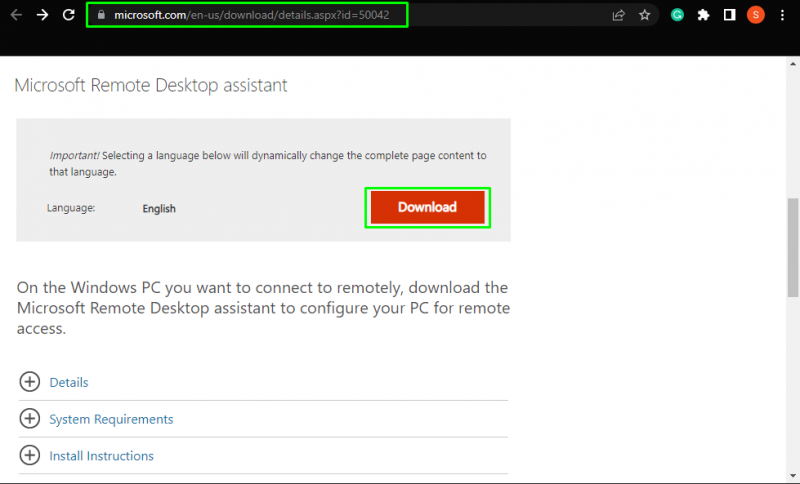
שלב 2: התקן את עוזר שולחן העבודה המרוחק של Microsoft
פתח את הקובץ שהורד ולחץ על ' להתקין 'כפתור כדי להתחיל בהתקנה:
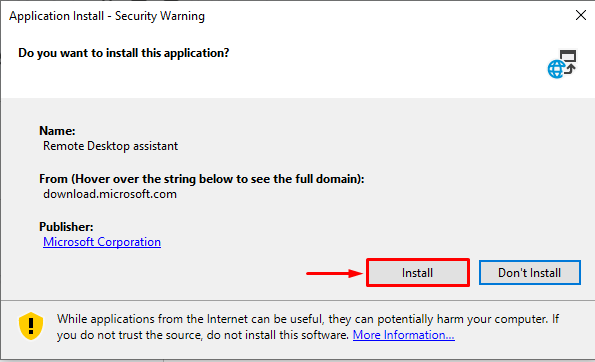
לאחר שתלחץ על כפתור ההתקנה, תהליך ההתקנה יתחיל מיד:
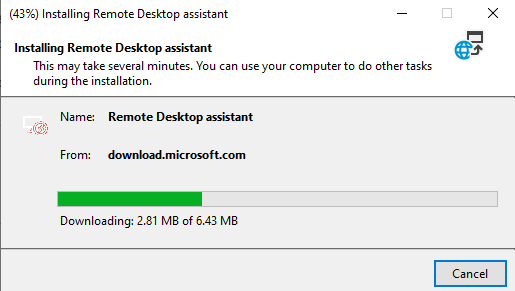
לאחר מכן, הקש על ' לְקַבֵּל 'כפתור כדי להמשיך בהתקנה:
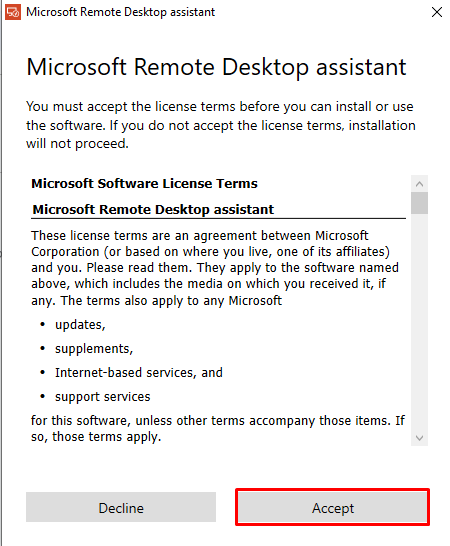
שלב 3: הגדרת האפליקציה
לאחר ההתקנה, היישום יתחיל בתהליך ההתקנה. ראשית, הוא מבקש מהמשתמש להוסיף את סיסמת הגישה מרחוק. כדי לעשות זאת, לחץ על ' הבנת ' כפתור:
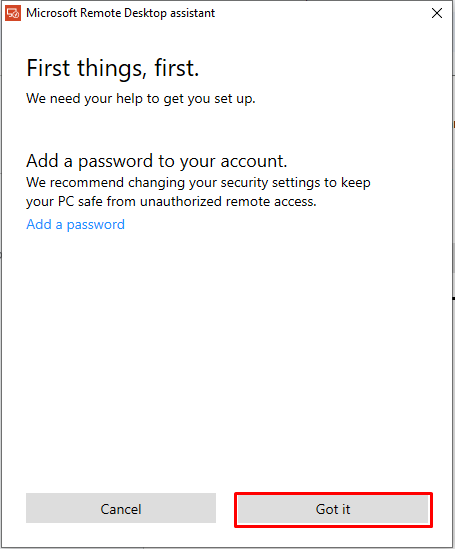
לאחר מכן, המשתמש יקבל מידע על השינויים הדרושים הנדרשים כדי ש-'Remote Desktop Assistant' יוכל לגשת למחשב מרחוק. לחץ על ' להתחיל 'כפתור כדי להתקדם:
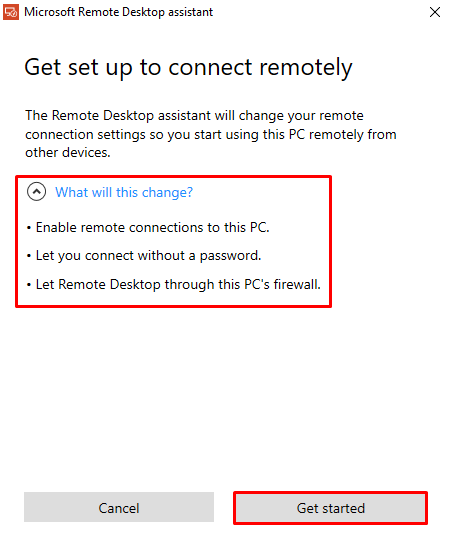
שלב 4: שימוש ב-Microsoft Remote Desktop Assistant
משתמשים יכולים להתחבר מרחוק למחשב באמצעות שלוש שיטות שונות, כולל סריקת קוד, העתקה ללוח ושמירה של חיבור זה כקובץ:
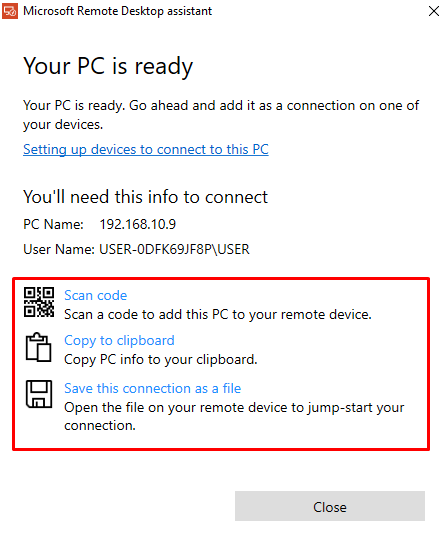
שלב 5: התקן שולחן עבודה מרוחק בטלפון שלך
כדי לגשת מרחוק למחשב האישי בשיטת Scan Code, על המשתמשים להוריד את היישום Remote Desktop Client לטלפונים שלהם. כדי לעשות זאת, פתח את ' חנות משחקים ' וחפש את ' שולחן עבודה מרוחק ' יישום. פתח את האפליקציה ולחץ על ' להתקין ' כפתור:
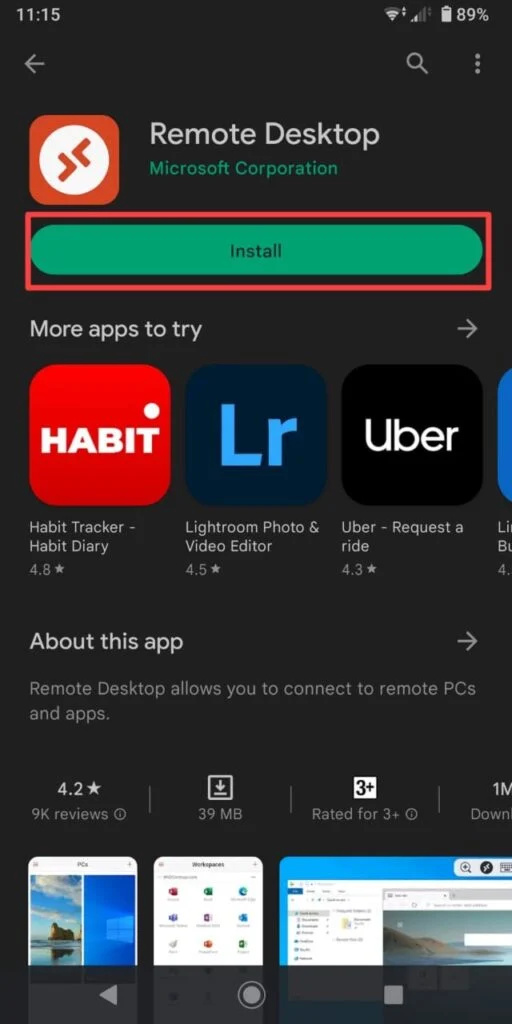
שלב 6: הפעל את אפליקציית שולחן העבודה המרוחק
הקלק על ה ' לִפְתוֹחַ 'כפתור להפעיל את שולחן העבודה המרוחק:
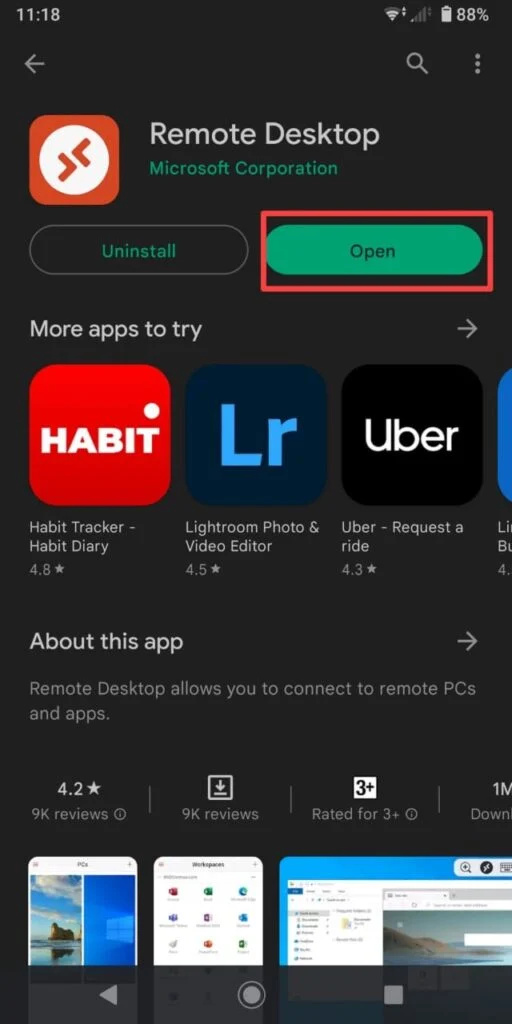
לאחר פתיחת האפליקציה, לחץ על ' לְקַבֵּל כדי להמשיך הלאה:
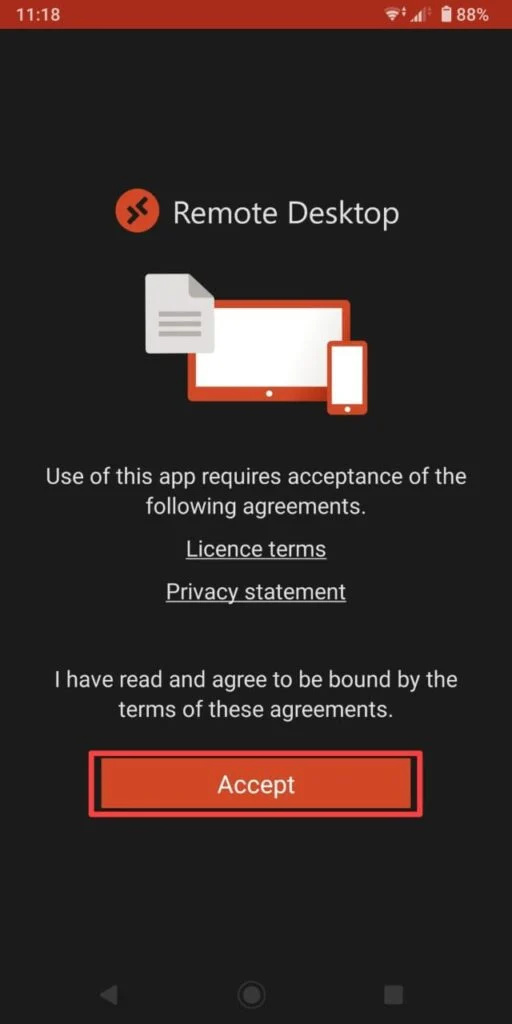
שלב 7: התחבר למחשב
הקלק על ה ' + ' סמל ליצירת חיבור למחשב:
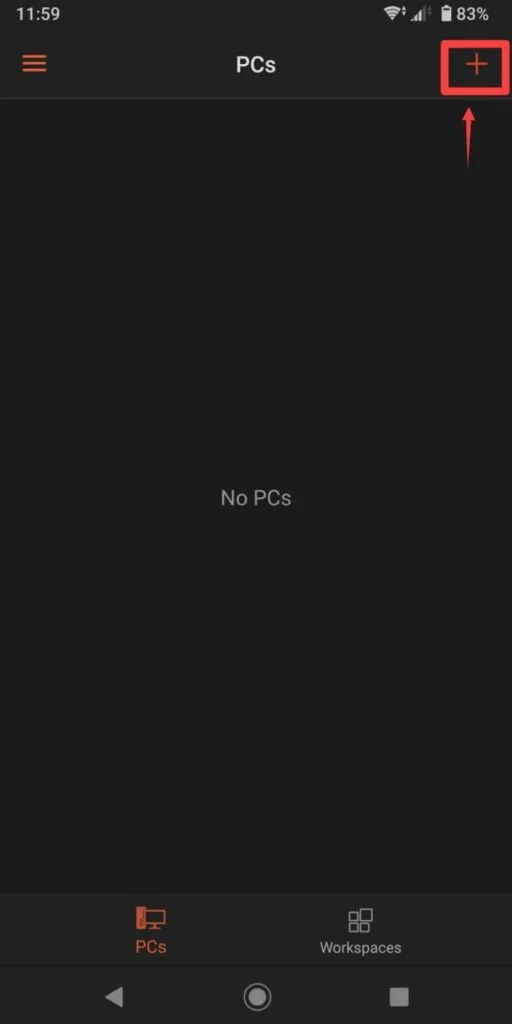
לאחר מכן, הקש על ' הוסף מחשב ' אפשרות:
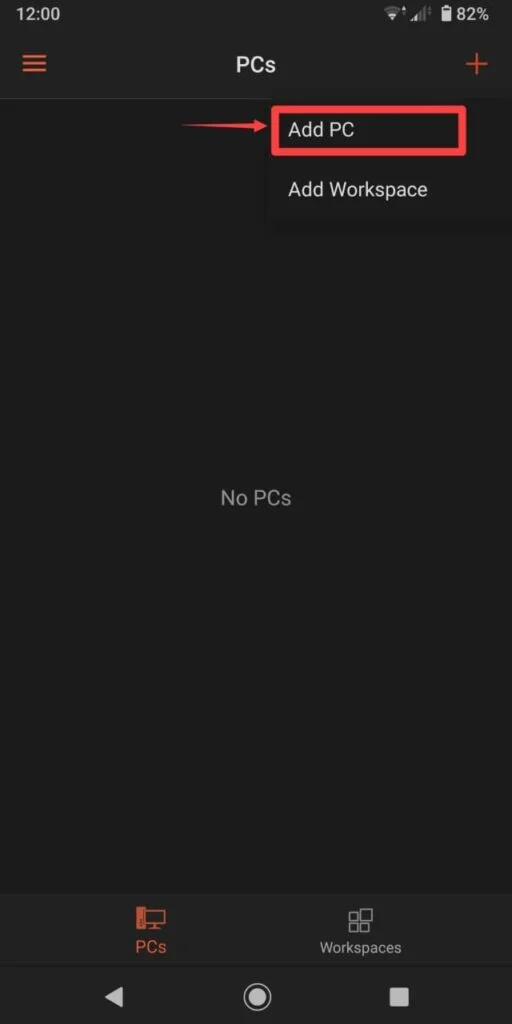
שלב 8: ספק את המידע על המחשב
מאפליקציית Microsoft Remote Desktop Assistant במחשב האישי שלך, שים לב למידע המודגש להלן:
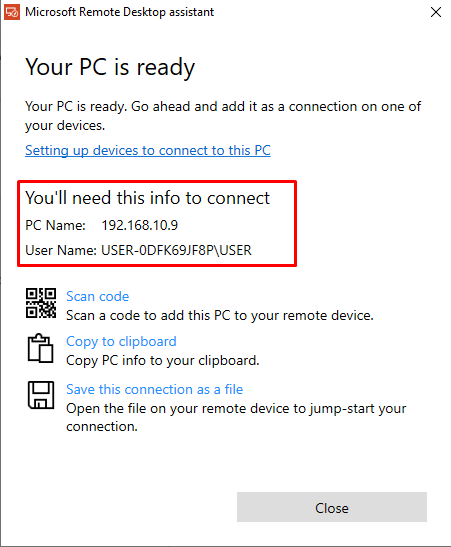
לאחר מכן, ב' PC NAME תיבת הטקסט, ציין את המספרים (כתובת IP) הכתובים ב- שם מחשב ' הקטע של יישום עוזר שולחן העבודה. לאחר מכן, הקש על ' להציל ' כפתור:
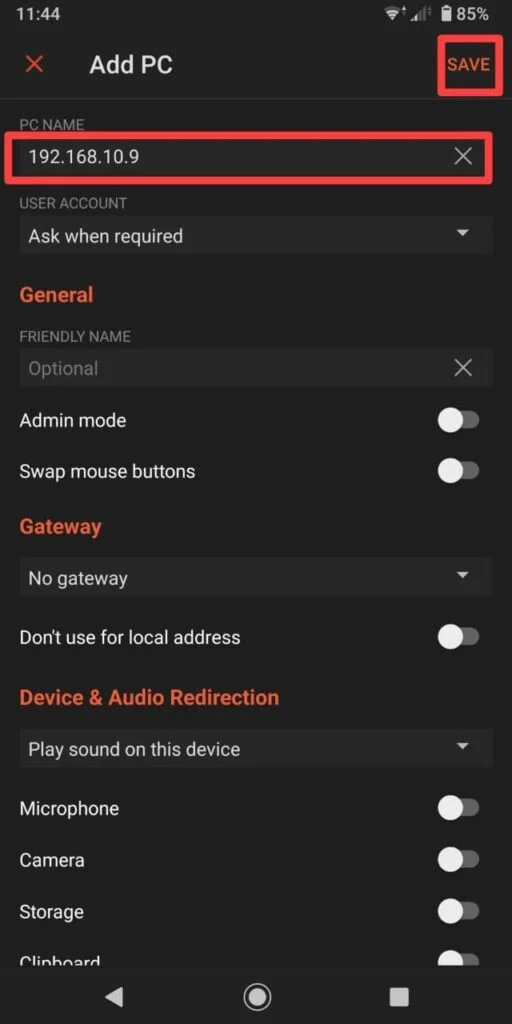
לאחר מכן, המחשב יתווסף לרשימת המחשבים במסך הבית:
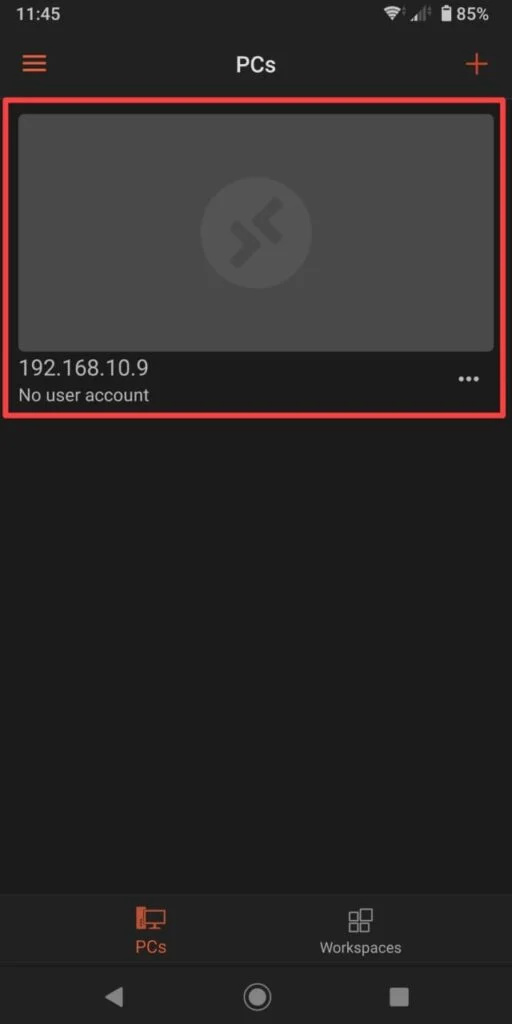
לחץ על המחשב כדי לגשת אליו מרחוק מהטלפון. המשתמש יתבקש להזין את ' שם משתמש '. ספק את התקף ' שם משתמש ' שהוזכר במידע שסופק על ידי יישום עוזר שולחן העבודה המרוחק ולחץ על ' לְהַמשִׁיך ' כפתור:
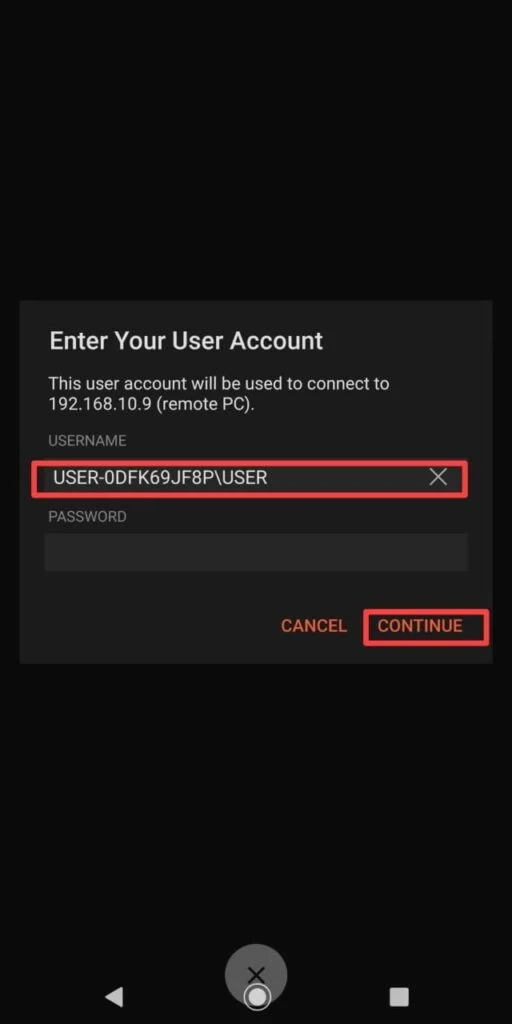
שלב 9: השתמש ב-Office מרחוק מהמחשב
לאחר מכן, המשתמשים יוכלו לגשת למחשב האישי ולהשתמש בו מהמכשיר הנייד שלהם:
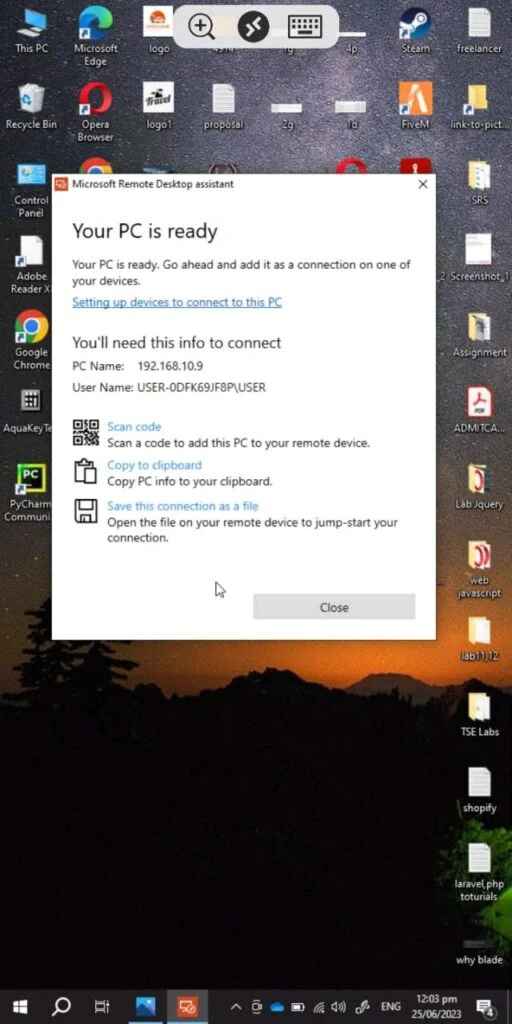
בקרות לשימוש מרחוק במחשב: גרור את הסמן על מסך הנייד על ידי החלקה על המסך. כדי ללחוץ על משהו, העבר את הסמן על המיקום הרצוי והקש בכל מקום במסך הנייד.
משתמשים יכולים לגשת לכל קבצי Office באמצעות הפקדים שהוזכרו לעיל. לדוגמה, בואו נפתח קובץ Microsoft Word חדש. לשם כך, גרור את הסמן לסמל החיפוש בתפריט התחל והקש על ' מקלדת ' סמל כפי שמודגש להלן:
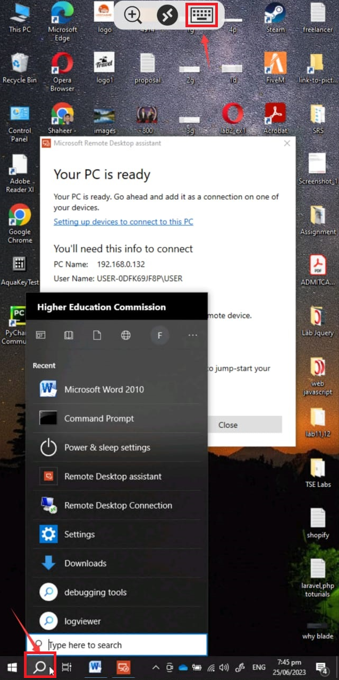
לאחר מכן, הקלד ' מִלָה ' בשורת החיפוש:
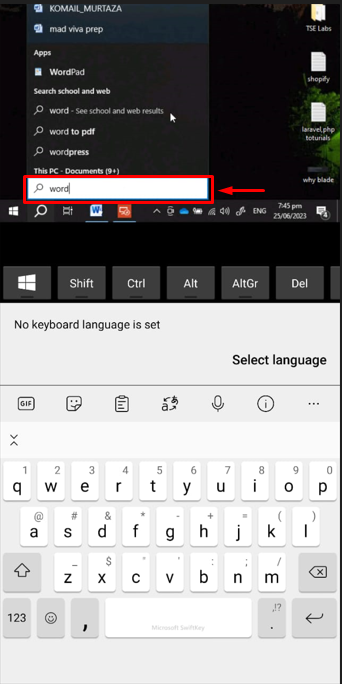
לאחר מכן, הסתר את המקלדת, גרור את הסמן אל ' מייקרוסופט וורד ', והקש בכל מקום על המסך:
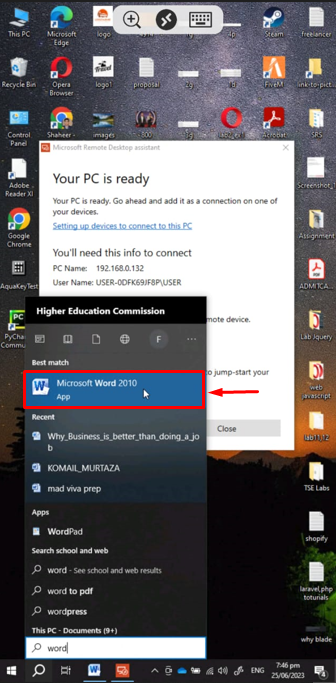
לאחר שתעשה זאת, ייפתח Microsoft Word. משתמשים יכולים ליצור מסמך חדש, או לפתוח מסמכים שמורים במחשב האישי שלהם:
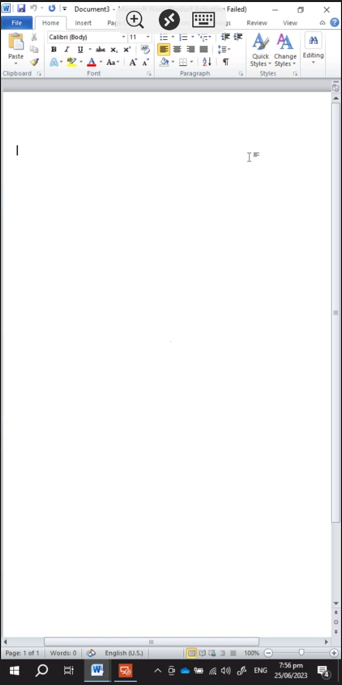
זה הכל על הפעלת Office מרחוק במחשב האישי שלך.
סיכום
כדי לגשת מרחוק ל-Office במחשב האישי שלך, עבור אל Microsoft הרשמי , והורד את ' עוזר שולחן העבודה המרוחק של מיקרוסופט ' יישום. לאחר מכן, התקן את הקובץ שהורד והגדר את האפליקציה לשימוש בו. לאחר מכן, הורד את ' גישה מרחוק ' אפליקציית ' חנות משחקים ', וספק את פרטי המחשב שבו. גש לכל יישום Office כדי ליצור, לערוך או להציג קבצים במחשב האישי שלך. מאמר זה סיפק מדריך שלב אחר שלב להפעלת Office מרחוק במחשב האישי שלך.